So suchen Sie in Excel nach Duplikaten
Microsoft Office Büro Microsoft Excel Held Übertreffen / / April 02, 2023

Zuletzt aktualisiert am

Wenn Sie mit großen Datenmengen arbeiten, übersehen Sie leicht doppelte Einträge. Erfahren Sie anhand dieser Anleitung, wie Sie in Excel nach Duplikaten suchen.
Es gibt nichts Schlimmeres, als Daten in eine Excel-Tabelle einzugeben, nur um festzustellen, dass Sie einige davon mehr als einmal eingefügt haben. Jetzt müssen Sie all diese Daten durchforsten und jedes Duplikat einzeln finden, richtig?
Nun, man könnte, muss man aber nicht. Excel kann Ihnen helfen, doppelte Werte in Ihren Daten schnell aufzuspüren, zu zählen und sogar zu löschen, wodurch Sie sich die ganze Beinarbeit ersparen.
Wenn Sie glauben, dass Sie möglicherweise einige doppelte Daten in Ihrer Tabelle haben, finden Sie hier eine Anleitung zur Suche nach Duplikaten in Excel.
So finden Sie Duplikate in Excel mithilfe der bedingten Formatierung
Eine der effektivsten Methoden, um sofort zu sehen, welche Daten in Ihrer Tabelle dupliziert sind, ist die Verwendung der bedingten Formatierung. Auf diese Weise können Sie ein Formatierungsthema Ihrer Wahl auf alle Zellen anwenden, die mehr als einmal vorkommen. Sie können beispielsweise alle diese Zellen rot markieren oder ihren Text in grün ändern.
Das Schöne an dieser Methode ist, dass Sie, wenn Sie sie auf alle Zellen in Ihrer Tabelle anwenden, sofort sehen können, ob die neu hinzugefügten Daten ein Duplikat einer anderen Zelle sind. Es übernimmt auch automatisch die von Ihnen angegebene Formatierung.
So verwenden Sie die bedingte Formatierung, um Duplikate in Excel zu finden:
- Markieren Sie die Zellen, in denen Sie nach doppelten Werten suchen möchten. Um alle Zellen auszuwählen, drücken Sie Strg+A unter Windows bzw Befehl+A auf dem Mac oder klicken Sie auf das Quadrat ganz oben links in Ihrer Tabelle.
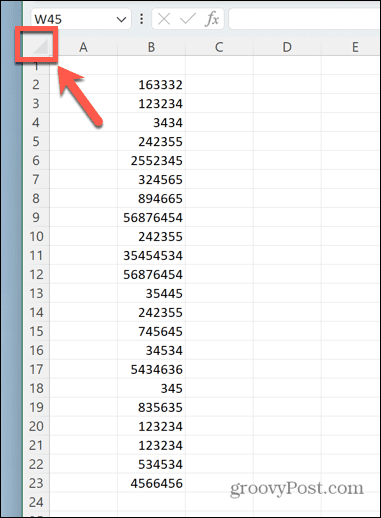
- Unter dem Heim Menü, klicken Sie auf die Bedingte Formatierung
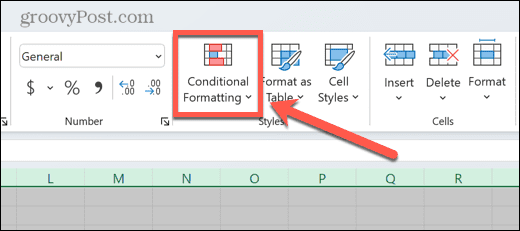
- Wählen Zellenregeln hervorheben.
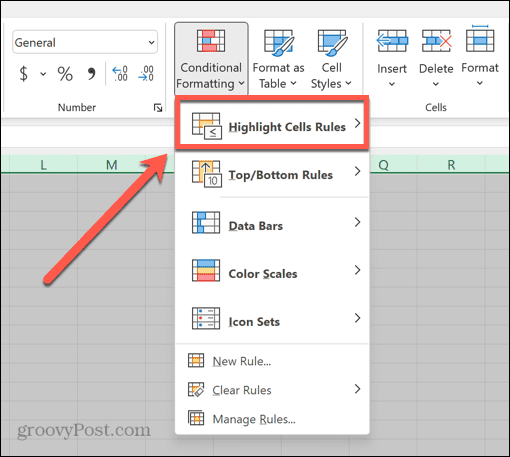
- Klicken Doppelte Werte.
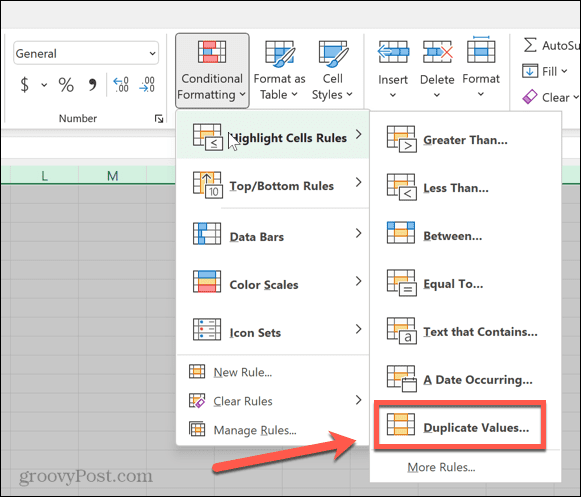
- Wählen Sie eines der voreingestellten Formate oder klicken Sie auf Benutzerdefiniertes Format eigene zu erstellen.
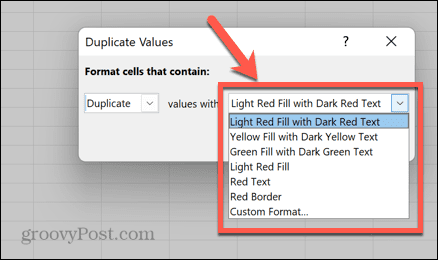
- Klicken OK.
- Alle doppelten Zellen werden jetzt hervorgehoben.
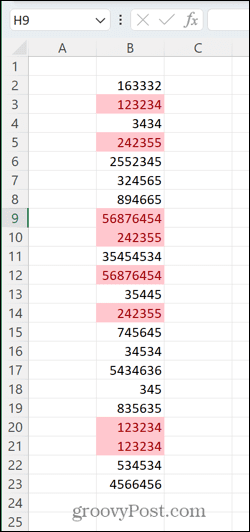
So finden Sie Duplikate, ohne das erste Vorkommen einzubeziehen
Die obige Methode hebt jede Instanz von Zellen hervor, die Duplikate innerhalb des ausgewählten Bereichs haben, einschließlich der ersten Instanz dieser Zellen. Möglicherweise ziehen Sie es jedoch vor, nur wiederholte Instanzen von Zellen hervorzuheben und das erste Vorkommen dieser Zelle nicht hervorzuheben. Auf diese Weise können Sie die doppelten Werte entfernen, aber das Original an Ort und Stelle lassen.
So suchen Sie in Excel nach Duplikaten, wobei das erste Vorkommen ignoriert wird:
- Markieren Sie die Zellen mit den Daten, die Sie nach Duplikaten durchsuchen möchten.
- Im Heim Menü, klicken Bedingte Formatierung.
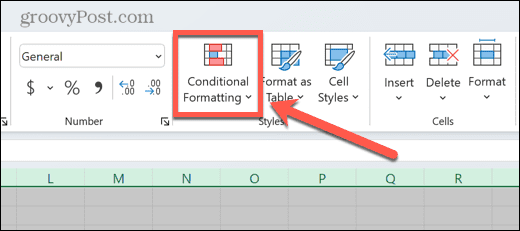
- Klicken Neue Regel.
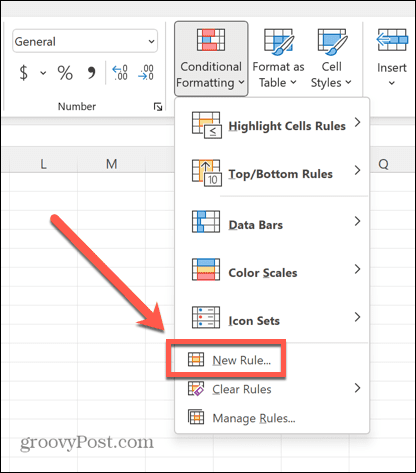
- Wählen Verwenden Sie eine Formel, um zu bestimmen, welche Zellen formatiert werden sollen.
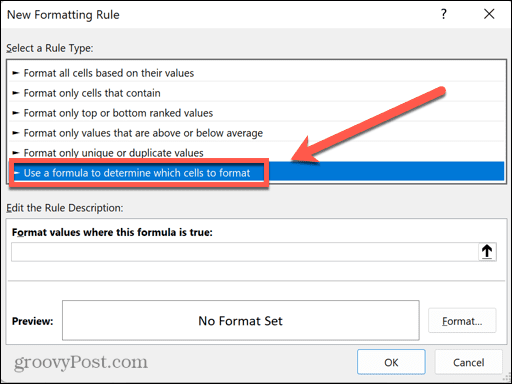
- Geben Sie die folgende Formel ein: =ZÄHLENWENN($B$2,$B2,B2)>1. Verwenden Sie die Zeilen- und Spaltenwerte für die erste Zelle in Ihrem Bereich. Wenn Ihre erste Zelle beispielsweise D4 ist, würden Sie D und 4 anstelle von B und 2 verwenden.
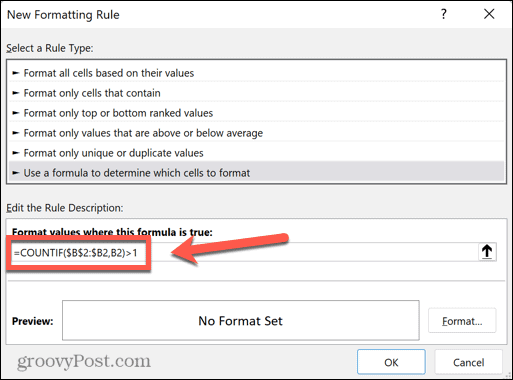
- Klicken Format und wählen Sie die Hervorhebung für doppelte Zellen aus.
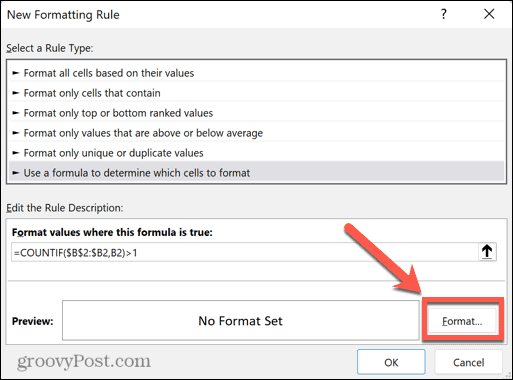
- Klicken OK um Ihre bedingte Formatierung anzuwenden.
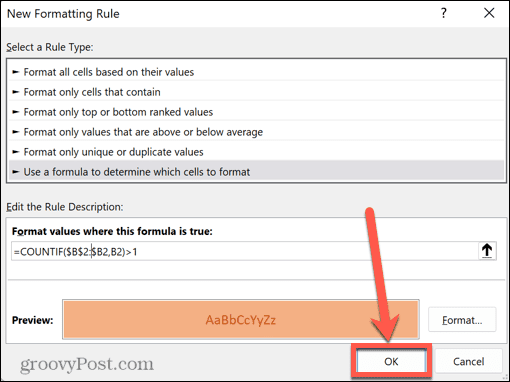
- Doppelte Zellen werden hervorgehoben, die erste Instanz jedes Werts jedoch nicht.
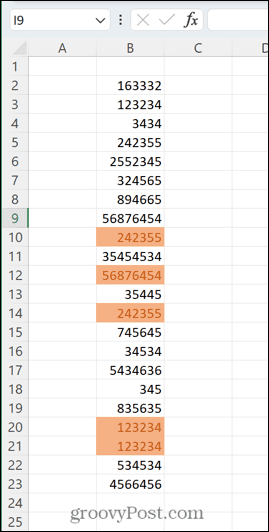
So zählen Sie Duplikate in Excel
Wenn Sie mit großen Datenmengen arbeiten, wird die bedingte Formatierung weniger nützlich. Wenn Ihre Tabelle Spalten mit Hunderten von Datenzeilen enthält, kann es zeitaufwändig sein, durch das gesamte Blatt zu scrollen und nach hervorgehobenen Zellen zu suchen, und Sie können immer noch einige übersehen.
In diesem Fall kann Ihnen das Zählen der doppelten Zellen schnell sagen, ob Ihre Daten welche enthalten oder nicht. Der
So zählen Sie die Anzahl doppelter Zellen in einer Spalte in Excel:
- Wählen Sie die Zelle neben dem ersten Wert in Ihrer Spalte aus und geben Sie ihn ein =WENN(ZÄHLENWENN($B$2:$B$23,B2)>1,1,“”) Sie müssen jedes "B" durch die Spalte Ihrer Daten ersetzen, jede "2" durch die Zeile Ihrer ersten Datenzeile und "23" durch die Zeile Ihrer letzten Datenzeile in Ihrem Bereich.
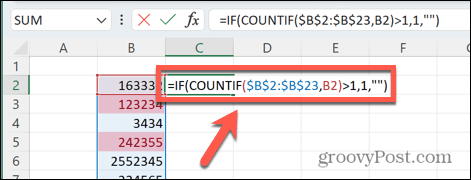
- Drücken Sie Eingeben.
- Diese Formel zählt die Anzahl der Duplikate des Werts, neben dem sie sich in Ihrem gesamten Datenbereich befindet. Wenn es Duplikate gibt, wird der Wert 1 zurückgegeben. Wenn es keine gibt, wird eine leere Zelle zurückgegeben.
- Klicken Sie auf das kleine Quadrat in der unteren rechten Ecke der Zelle, in die Sie Ihre Formel eingegeben haben, und halten Sie die Maustaste gedrückt.
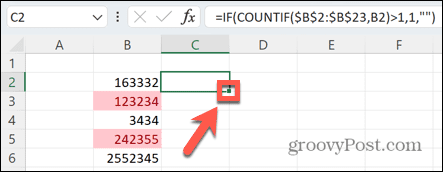
- Ziehen Sie nach unten, um die Formel in alle Zellen in Ihrem Bereich zu kopieren.
- Wählen Sie unter diesen Zellen eine andere Zelle in derselben Spalte aus und geben Sie sie ein =SUMME(C2:C23). Sie müssen C2 und C23 durch die erste und letzte Zelle Ihrer neuen Spalte ersetzen.
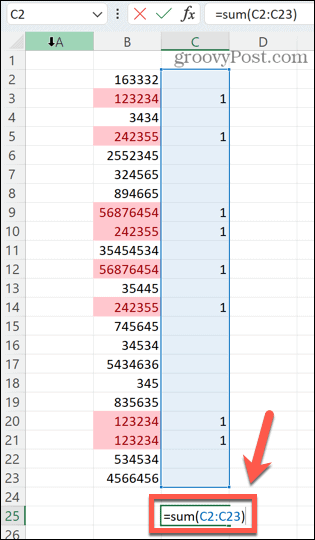
- Drücken Sie Eingeben.
- Ihre Zelle zeigt nun die Gesamtzahl der doppelten Zellen in der ausgewählten Spalte an. Wie Sie sehen, stimmt diese Zahl mit der Anzahl der Zellen überein, die von unserer ursprünglichen Regel zur bedingten Formatierung hervorgehoben wurden.
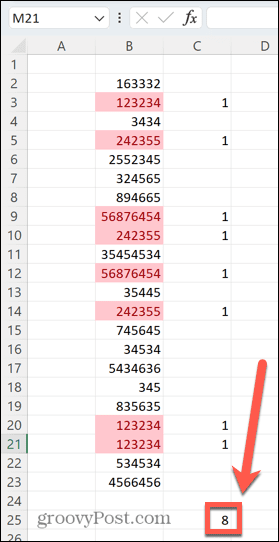
So entfernen Sie Duplikate in Excel
Manchmal ist es Ihnen egal, wo sich doppelte Werte befinden oder wie viele davon vorhanden sind. Alles, was Sie tun möchten, ist, sie loszuwerden. Glücklicherweise macht Excel das schnell und einfach.
So entfernen Sie doppelte Zellen in Excel:
- Markieren Sie die Zellen, um nach Duplikaten zu suchen.
- Drücke den Daten Speisekarte.
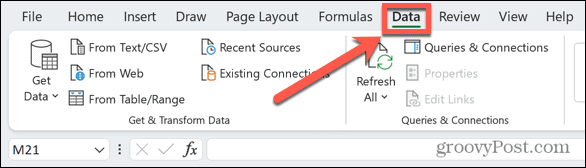
- Drücke den Duplikate entfernen Symbol.
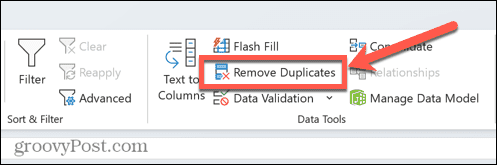
- Wenn Sie mehrere Spalten ausgewählt haben, können Sie jede Spalte aktivieren oder deaktivieren, von der Sie Duplikate entfernen möchten.
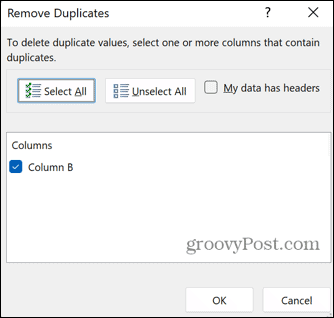
- Wenn Ihre Daten Kopfzeilen haben, überprüfen Sie dies MeinDaten haben Header um sicherzustellen, dass diese ignoriert werden.
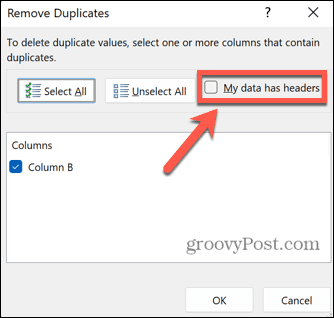
- Klicken OK.
- Sie sehen eine Zusammenfassung der Anzahl der entfernten Duplikate.
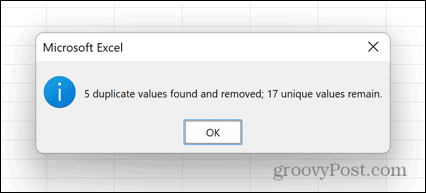
- Die erste Instanz jedes doppelten Werts bleibt bestehen; nur die zweite oder höhere Instanzen werden gelöscht.
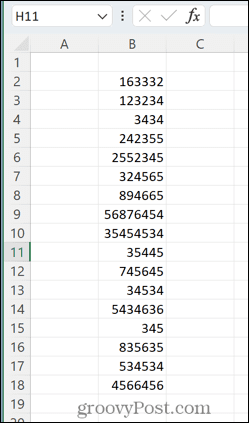
Nutzen Sie die Leistungsfähigkeit von Excel
Wenn Sie lernen, wie Sie in Excel nach Duplikaten suchen, können Sie unerwünschte doppelte Werte schnell und einfach entfernen. Wie bei vielen Funktionen von Excel können Sie dadurch enorm viel Zeit sparen, die Sie sonst damit verbringen würden, sie einzeln aufzuspüren.
Weitere nützliche zeitsparende Funktionen von Excel sind Finden und Entfernen verbundener Zellen, zirkuläre Excel-Referenzen finden, Und Verwenden der benutzerdefinierten Sortierfunktion auf Ihre Daten. Je mehr Excel-Tricks Sie lernen, desto mehr Zeit können Sie sparen.
So finden Sie Ihren Windows 11-Produktschlüssel
Wenn Sie Ihren Windows 11-Produktschlüssel übertragen müssen oder ihn nur für eine Neuinstallation des Betriebssystems benötigen,...
So löschen Sie den Google Chrome-Cache, Cookies und den Browserverlauf
Chrome leistet hervorragende Arbeit beim Speichern Ihres Browserverlaufs, Cache und Cookies, um die Leistung Ihres Browsers online zu optimieren. Ihre Anleitung...
Preisanpassung im Geschäft: So erhalten Sie Online-Preise beim Einkaufen im Geschäft
Der Kauf im Geschäft bedeutet nicht, dass Sie höhere Preise zahlen müssen. Dank Preisgarantien erhalten Sie Online-Rabatte beim Einkaufen in...

